(完整word版)正式文档排版格式
WORD长文档综合排版操作步骤
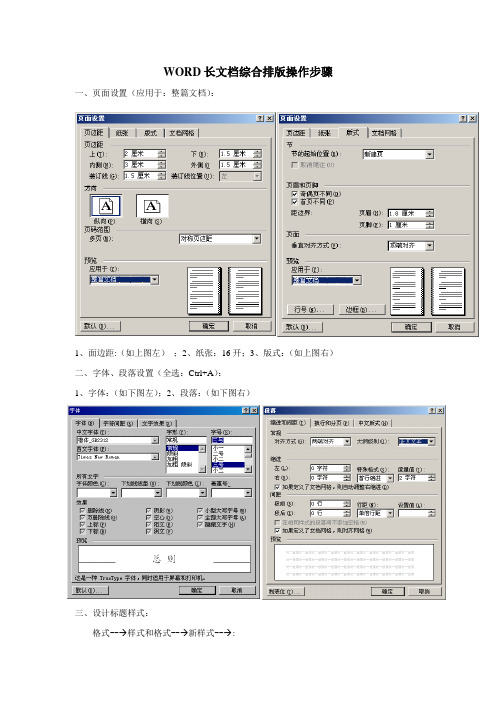
WORD长文档综合排版操作步骤一、页面设置(应用于:整篇文档):1、面边距:(如上图左);2、纸张:16开;3、版式:(如上图右)二、字体、段落设置(全选:Ctrl+A):1、字体:(如下图左);2、段落:(如下图右)三、设计标题样式:格式--→样式和格式--→新样式--→:1.章标题:名称:章标题;格式:⑴字体:华文楷体、加粗、一号;⑵段落:居中、1级、单倍行距、无特殊格式、段前段后各1行;自动更新。
2.节标题:名称:节标题;格式:⑴字体:黑体、加粗、小二号;⑵段落:居中、2级、单倍行距、无特殊格式、段前段后各1行;自动更新。
3.点标题:名称:点标题;格式:⑴字体:华文楷体、加粗、小二号;⑵段落:两端对齐、3级、单倍行距、首行缩进2字符、段前段后各1行;自动更新。
四、标题样式应用:1.启动文档结构:视图—>文档结构图。
2.在每个标题前加序号(“总则”除外);蓝色标题——章标题;红色标题——节标题;黄色标题——点标题。
五、分节:节:由文档划分的独立区域。
例如教材中的章可以划分为一个节,由分隔符的“连续”来划分。
每张(包括“总则”)为一大节。
在每张“张标题”前分别:插入→分隔符→(连续和下一页),用普通视图操作或检验!六、插入页码:1.从“总则”开始,插入→页码→按下左图选择→格式→按下右图选择。
2.从“第一章”开始,用相同的方法将右上图改成“续前节”,一次编完全部页码。
3.若“2”不能完成全部页码,则只能在每张的首页用“1”的方法插入,但每张的“起始页码”必须由上章的末页来定。
七、插入页眉:1.设计页眉样式:格式--→样式和格式--→新样式--→:名称:自定义页眉;格式:字体:幼圆、加粗、三号、居中;边框:底端1.5磅双实下线;自动更新。
2.复制每张张标题:视图→工具栏→任务窗格→样式和格式→剪贴板,复制各章标题。
3.在第3页(奇数页)页眉处插入(从剪贴板中粘贴)第一章标题,再按“自定义页眉”样式来格式。
WORD文档排版技巧如何快速整理文档格式
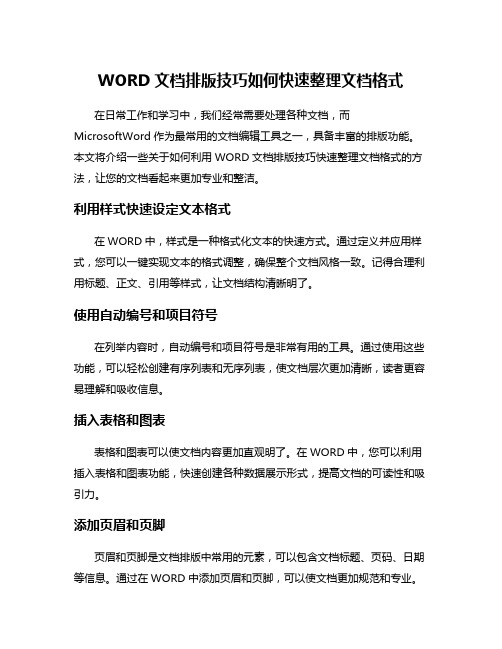
WORD文档排版技巧如何快速整理文档格式
在日常工作和学习中,我们经常需要处理各种文档,而MicrosoftWord作为最常用的文档编辑工具之一,具备丰富的排版功能。
本文将介绍一些关于如何利用WORD文档排版技巧快速整理文档格式的方法,让您的文档看起来更加专业和整洁。
利用样式快速设定文本格式
在WORD中,样式是一种格式化文本的快速方式。
通过定义并应用样式,您可以一键实现文本的格式调整,确保整个文档风格一致。
记得合理利用标题、正文、引用等样式,让文档结构清晰明了。
使用自动编号和项目符号
在列举内容时,自动编号和项目符号是非常有用的工具。
通过使用这些功能,可以轻松创建有序列表和无序列表,使文档层次更加清晰,读者更容易理解和吸收信息。
插入表格和图表
表格和图表可以使文档内容更加直观明了。
在WORD中,您可以利用插入表格和图表功能,快速创建各种数据展示形式,提高文档的可读性和吸引力。
添加页眉和页脚
页眉和页脚是文档排版中常用的元素,可以包含文档标题、页码、日期等信息。
通过在WORD中添加页眉和页脚,可以使文档更加规范和专业。
避免直接格式化文本
尽量避免直接对文字进行格式化,比如手动调整字体大小、颜色等。
应该借助WORD提供的样式和格式工具,保持文档的一致性和可维护性。
通过合理利用WORD文档排版技巧,您可以快速整理文档格式,提高
文档的质量和可读性。
在日常工作和学习中,良好的文档排版是展现个人专业素养的重要一环。
观点:掌握WORD文档排版技巧可以帮助您更加高效地处理文档工作,提升工作效率和专业形象。
Word文档排版与格式化教程
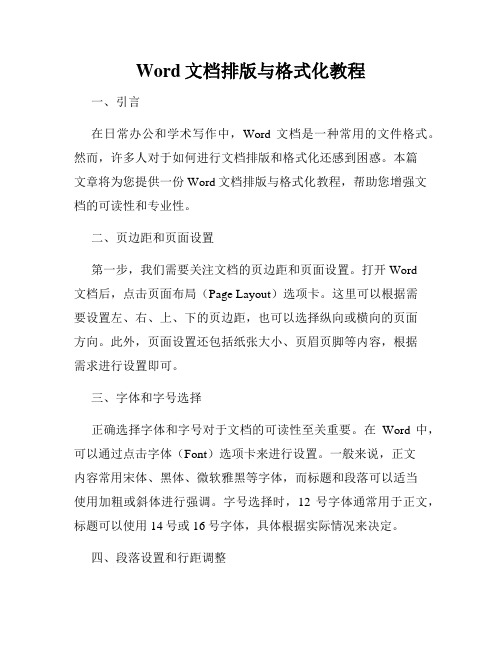
Word文档排版与格式化教程一、引言在日常办公和学术写作中,Word文档是一种常用的文件格式。
然而,许多人对于如何进行文档排版和格式化还感到困惑。
本篇文章将为您提供一份Word文档排版与格式化教程,帮助您增强文档的可读性和专业性。
二、页边距和页面设置第一步,我们需要关注文档的页边距和页面设置。
打开Word文档后,点击页面布局(Page Layout)选项卡。
这里可以根据需要设置左、右、上、下的页边距,也可以选择纵向或横向的页面方向。
此外,页面设置还包括纸张大小、页眉页脚等内容,根据需求进行设置即可。
三、字体和字号选择正确选择字体和字号对于文档的可读性至关重要。
在Word中,可以通过点击字体(Font)选项卡来进行设置。
一般来说,正文内容常用宋体、黑体、微软雅黑等字体,而标题和段落可以适当使用加粗或斜体进行强调。
字号选择时,12号字体通常用于正文,标题可以使用14号或16号字体,具体根据实际情况来决定。
四、段落设置和行距调整段落设置决定了文本的行距和首行缩进等格式。
点击开始(Home)选项卡,可以找到段落(Paragraph)选项。
在这里,我们可以更改段落的对齐方式,设置首行缩进或段前段后距离。
行距调整可以通过点击右下角的段落标签中的“行间距”来实现。
一般来说,1.5倍或2倍行距可以提高文档的可读性。
五、标题和目录在一些正式的文档中,标题和目录是必要的。
您可以使用标题样式来进行标题的设置和编号,这样可以方便地生成目录。
点击开始(Home)选项卡上的“多级列表”按钮,选择适合的标题样式。
在编写文档时,只需要选择不同级别的标题,Word会自动根据样式生成目录。
如果您需要更新目录,只需右键点击目录,选择“更新字段”。
六、插入图片和表格在一些情况下,插入图片或表格可以丰富文档的内容。
点击插入(Insert)选项卡,可以选择插入图片或表格。
插入图片时,可以调整图片的大小、位置以及文字环绕方式。
插入表格时,可以选择行列的数量,并对表格进行格式化,如调整边框颜色、单元格合并等。
word文档怎么排版
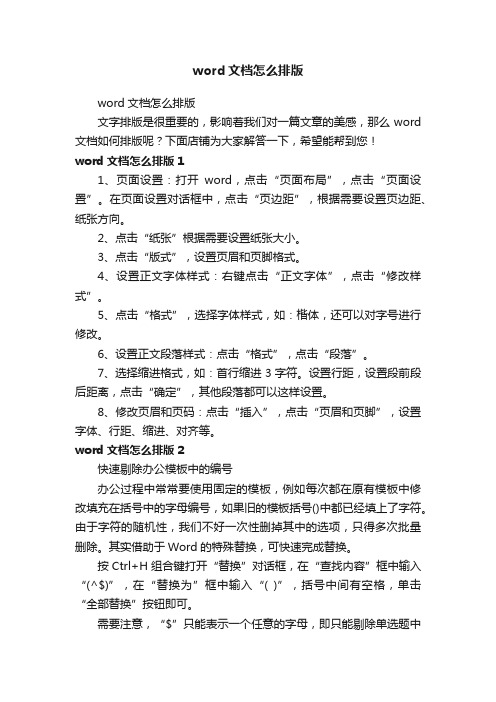
word文档怎么排版word文档怎么排版文字排版是很重要的,影响着我们对一篇文章的美感,那么word 文档如何排版呢?下面店铺为大家解答一下,希望能帮到您!word文档怎么排版11、页面设置:打开word,点击“页面布局”,点击“页面设置”。
在页面设置对话框中,点击“页边距”,根据需要设置页边距、纸张方向。
2、点击“纸张”根据需要设置纸张大小。
3、点击“版式”,设置页眉和页脚格式。
4、设置正文字体样式:右键点击“正文字体”,点击“修改样式”。
5、点击“格式”,选择字体样式,如:楷体,还可以对字号进行修改。
6、设置正文段落样式:点击“格式”,点击“段落”。
7、选择缩进格式,如:首行缩进3字符。
设置行距,设置段前段后距离,点击“确定”,其他段落都可以这样设置。
8、修改页眉和页码:点击“插入”,点击“页眉和页脚”,设置字体、行距、缩进、对齐等。
word文档怎么排版2快速剔除办公模板中的编号办公过程中常常要使用固定的模板,例如每次都在原有模板中修改填充在括号中的字母编号,如果旧的模板括号()中都已经填上了字符。
由于字符的随机性,我们不好一次性删掉其中的选项,只得多次批量删除。
其实借助于Word的特殊替换,可快速完成替换。
按Ctrl+H组合键打开“替换”对话框,在“查找内容”框中输入“(^$)”,在“替换为”框中输入“( )”,括号中间有空格,单击“全部替换”按钮即可。
需要注意,“$”只能表示一个任意的字母,即只能剔除单选题中的答案。
若为多项选择题,可在查找时依次加入多个“$”来进行查找并替换。
快速“嫁接”断行的文本网上下载的TXT格式文件,被复制到Word中之后,有时会出现一些奇怪的换行符号。
一般利用Word的“查找和替换”中的“特殊格式→段落标记”来查找,替换为全无(不输入任何内容)可解决。
但也有例外。
还有“顽固”的情况,用以上换行符替换往往无效。
这时可尝试使用“分节符(A)”“段落符号(A)”“手动换行符(L)”进行替换,一般可以解决。
(完整word版)小说样式排版模板

(完整word版)小说样式排版模板小说样式排版模板
1. 文档排版基本要求
本文档提供了一种适用于小说创作的样式排版模板,以帮助作者更好地展示自己的作品。
以下是文档排版的基本要求:
- 使用标准字体,如宋体、微软雅黑等,字号建议为12号;
- 行间距宜为1.5倍或2倍;
- 页面设置为A4纸张,上下左右页边距建议为2.5厘米;
- 页面编号建议放在文档底部居中位置;
- 页面标题应居中显示,并通过加粗、加大字号等方式突出。
2. 章节排版规范
小说通常会涉及多个章节的划分,以下是章节排版的规范:
2.1 章节标题
- 章节标题应以大号字体显示,建议使用14号字体;
- 章节标题应居中显示,并通过加粗、加大字号等方式突出;
- 章节标题与正文之间应使用一行空行进行分隔。
2.2 正文内容
- 正文内容应使用标准字体,字号建议为12号;
- 正文内容与章节标题之间应使用一行空行进行分隔;
- 正文内容采用左对齐方式进行排版;
- 正文段落之间建议使用一个空行进行分隔。
3. 引用和剧本排版要求
小说中可能会涉及到引用和剧本场景的描述,以下是引用和剧本排版的要求:
3.1 引用内容
- 引用内容可以使用斜体或引号进行标识;
- 引用内容应与正文内容略有区别,以突出引用的部分。
3.2 剧本场景
- 剧本场景的描述通常以斜体方式进行标识;
- 剧本场景的描述应与正文内容有明显的区别,以突出场景的特殊性。
4. 总结
以上是小说样式排版的基本要求和规范,使用这样的排版模板可以使小说更加规范、易读。
希望本文档对您有所帮助,祝您创作顺利,作品受到读者的喜爱!。
一键排版公文格式

7、签名或盖章:文末,右下角。
8、附件说明:如有附件,在文末注明。
9、日期:一般位于文末签名之后,右对齐。
排版指南
1、页边距:上下左右各设置为2.54厘米(1英寸)。
2、行距:通常使用单倍行距或1.5倍行距。
3、对齐方式:正文一般使用两端对齐。
4、编号:如果公文包括多个部分或要点,使用数字或符号进行编号。
使用办公软件的快捷方式
1、多数文字处理软件提供了模板和样式功能,可用于快速设置和修改公文格式。
2、使用样式功能可以一键应用相同格式,保持文档整体一致性。
3、利用模板可保存格式设置,便于未来使用和共享。
一键排版公文格式
公文基本格式框架
1、标题:应位于页面顶部,居中,字号较正文大。
2、发文机关:标题下方,居中或右对齐,字号略小于标题。
3、文号:标题和发文机关下方,居右。
4、主题或标题:通常比文号略大,加粗居中。
5、正文:
(1)分段落大小一般为小四或五号,使用规范字体,如宋体或Times New Roman。
word文档标准格式

word文档标准格式Word文档标准格式。
在使用Word文档时,遵循标准的格式是非常重要的。
正确的格式不仅能够提高文档的整体美观度,还能够让读者更加容易阅读和理解文档的内容。
下面将介绍一些关于Word文档标准格式的要点。
首先,文档的页边距是非常重要的。
通常情况下,标准的页边距设置是上下左右各为1英寸。
这样的设置能够使文档看起来更加整洁,也能够让读者有更好的阅读体验。
其次,文档的字体和字号也是需要注意的地方。
在正文部分,通常情况下选择常见的字体如宋体、微软雅黑或者Time New Roman,字号一般为12号。
标题部分可以选择稍大一些的字号,以突出标题的重要性。
另外,需要注意的是在整个文档中要保持字体的一致性,不要在不同的地方使用不同的字体和字号。
另外,文档的行间距也是需要注意的地方。
通常情况下,正文部分的行间距可以选择为1.5倍行距,这样可以使得文档更加通畅,也更加容易阅读。
另外,在标题和段落之间也需要适当的留有空白,以提高文档的整体美观度。
此外,文档的段落格式也是需要注意的地方。
通常情况下,段落的首行需要空两个字符,以突出段落的开头。
另外,需要保持段落的整齐,不要出现过长或者过短的段落,以保持文档的整体美观度。
最后,文档的页眉和页脚也是需要注意的地方。
在页眉中通常包括文档的标题,而在页脚中通常包括页码和日期等信息。
这样的设置不仅可以使得文档更加规范,也可以方便读者对文档的整体结构有更好的了解。
总的来说,Word文档的标准格式对于提高文档的整体质量是非常重要的。
遵循标准的格式不仅可以提高文档的美观度,还可以提高文档的可读性。
因此,在创建文档时,一定要注意以上提到的要点,以确保文档的整体质量。
word正规文件排版格式

word正规文件排版格式一、定义Word正规文件排版格式,是指按照Word软件规范进行文档的排版,它的准则主要包括:文字与文字之间的距离、文字、标点符号与其他元素的大小及距离等。
二、文档排版步骤(1)准备排版:首先,用户可以依据自己文档属性来设定Word文档格式,如页面大小、页边距、字体大小等;(2)行距设置:根据文档的性质,设定恰当行距,如“单倍行距”、“1.5倍行距”等;(3)字距设置:设定适当的字间距,如“正常”、“比较大”等;(4)段落对齐:用户应根据文档的文字特征,选择合适的对齐模式,如“左对齐”、“右对齐”、“居中”等;(5)插入空行:为更好的表达文档中的段落之间的关系,可以在段落之间插入空行;(6)插入分隔符:可以采用虚线、直线、突出等方式,使段落中的段落之间更加有条理;(7)插入样式:支持多种文字、表格、图片等文件元素的插入,以及在文件中自定义样式;(8)调整文字尺寸:为了提高文档的可读性,用户可以为不同字体、标点符号、表格等调整大小。
三、注意事项(1)设定字体:Word文档的排版要以楷体、宋体等字体为主,一般不能以太细的或太宽的字体进行排版;(2)尽量使用图形化控件:避免使用word的复杂快捷键,全面应用图形化控件;(3)注意边距控制:边距控制是排版中一个重要的环节,所以用户需要注意文档中段落、页眉和页脚的边距的控制;(4)标点符号的使用:标点符号的正确使用是排版的一个重要元素,所以,用户应注意标点符号的选择和使用;(5)检查清单:最后,用户可以依次检查清单,以此保证文档的正确性,从而使文档更完整、准确、有条理。
四、总结Word正规文件排版格式,是按照Word文档规范,进行文档排版的规则。
它的准则主要包括设定恰当的行距、字间距、段落对齐模式、插入空行、插入分隔符、插入样式、调整文字尺寸等步骤,在排版文档时,用户还应注意字体设定、图形化控件使用、边距控制、标点符号使用及文档检查等方面。
公文的格式
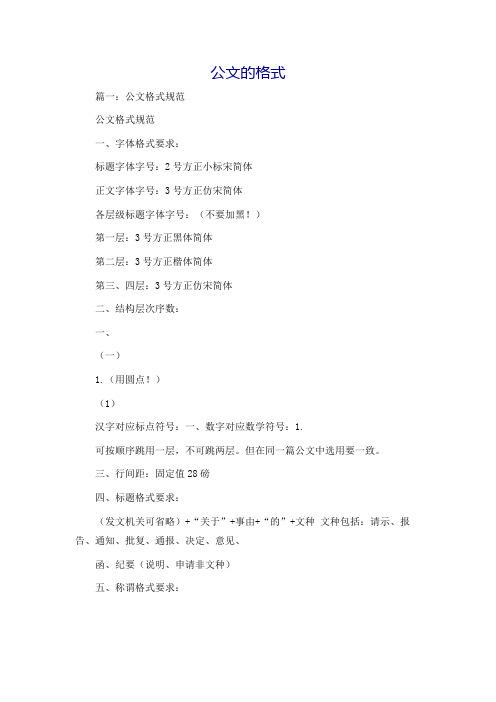
公文的格式篇一:公文格式规范公文格式规范一、字体格式要求:标题字体字号:2号方正小标宋简体正文字体字号:3号方正仿宋简体各层级标题字体字号:(不要加黑!)第一层:3号方正黑体简体第二层:3号方正楷体简体第三、四层:3号方正仿宋简体二、结构层次序数:一、(一)1.(用圆点!)(1)汉字对应标点符号:一、数字对应数学符号:1.可按顺序跳用一层,不可跳两层。
但在同一篇公文中选用要一致。
三、行间距:固定值28磅四、标题格式要求:(发文机关可省略)+“关于”+事由+“的”+文种文种包括:请示、报告、通知、批复、通报、决定、意见、函、纪要(说明、申请非文种)五、称谓格式要求:所属各单位(包括N个分公司及直属单位),机关各部门(包括机关职能部门及附属机构),如称同一类型部门可统称为“各分公司”(N个分公司),“机关各处室”(职能部门),“直属各单位”(XX分公司、XX分公司(实业)等)。
称谓与标题空一行,称谓后用全角冒号。
六、附件格式要求:要求与正文下空一行、左空2字写“附件:”(全角冒号),回行内“字”对齐,不加任何标点符号。
以下为例:以上为我公司实际情况。
□□妥否,请批示。
(空一行)□□附件:辽宁XX分公司XX工作方案或□□附件:1. XXXXXXXXX(用圆点)2. XXXXXXXXXXXX附件本身,应在首页左上角顶格3号方正黑体简体字标注“附件”或“附件1”、“附件2”。
以下为例:附件(空一行)附件标题(居中方正小标宋简体2号)附件快捷方式标题应写附件1:***附件:***附件是照片形式粘贴在一个文档内。
附件格式要求同正文。
七、计量单位要统一:如面积,可选用平方米、公顷、平方公里等计量单位,也可使用m2、m3等计量单位。
元或万元选用一个简洁直观,计量单位通篇统一使用。
八、特殊文种要求:请示:(需上级批复)结束语与正文不空行、左空2字□□妥否,请批示。
报告:(不需上级批复)结束语与正文不空行、左空2字□□特此报告。
Word文档排版与格式设置指南
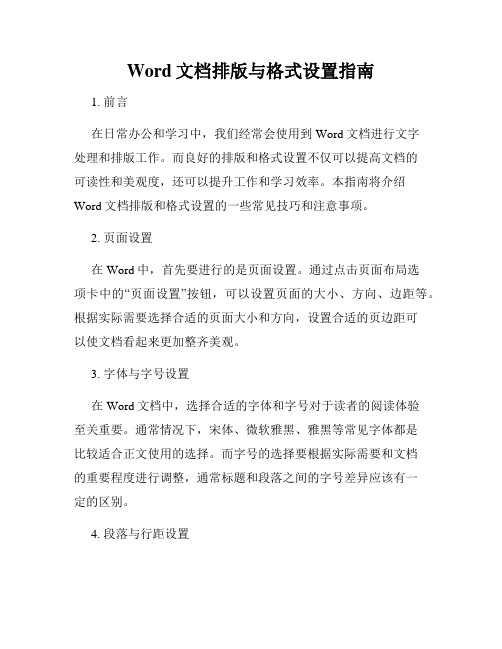
Word文档排版与格式设置指南1. 前言在日常办公和学习中,我们经常会使用到Word文档进行文字处理和排版工作。
而良好的排版和格式设置不仅可以提高文档的可读性和美观度,还可以提升工作和学习效率。
本指南将介绍Word文档排版和格式设置的一些常见技巧和注意事项。
2. 页面设置在Word中,首先要进行的是页面设置。
通过点击页面布局选项卡中的“页面设置”按钮,可以设置页面的大小、方向、边距等。
根据实际需要选择合适的页面大小和方向,设置合适的页边距可以使文档看起来更加整齐美观。
3. 字体与字号设置在Word文档中,选择合适的字体和字号对于读者的阅读体验至关重要。
通常情况下,宋体、微软雅黑、雅黑等常见字体都是比较适合正文使用的选择。
而字号的选择要根据实际需要和文档的重要程度进行调整,通常标题和段落之间的字号差异应该有一定的区别。
4. 段落与行距设置段落的合理设置可以使文档结构清晰,行距的设置也会影响到文档的整体美观度。
在Word中,通过调整“段落”选项卡中的段落间距和行距可以实现对段落和行之间的间距进行设置。
段落间距一般建议选择适中的间距,行距一般建议选择1.5倍或2倍行距,以增加文字的可读性和美观度。
5. 列表与缩进设置在Word文档中,通过使用有序列表或无序列表可以使文档的结构更加清晰易读。
通过点击段落的“多级列表”按钮可以选择使用有序列表或无序列表,并可以自定义列表的样式和缩进。
适当的缩进可以帮助读者更好地理解文档的层次结构。
6. 图片与表格插入在Word文档中插入图片和表格可以更好地呈现信息和数据。
通过点击插入选项卡中的“图片”按钮或“表格”按钮,可以插入本地图片或绘制表格。
插入图片时应注意图片的大小和位置,避免影响文档的整体布局。
插入表格时要根据实际需求选择合适的行列数,并可以对表格进行格式化和样式设置。
7. 标题样式和目录生成对于较长的文档,使用标题样式可以方便生成文档目录,便于读者快速定位和查看内容。
合同word文档标准排版格式

精品文档. WORD文档排版格式要求一、页面格式与编码1、页面设置页边距为上下2.5cm、左右3cm,标准字符集安居,行间距为多倍行距1.25。
2、页码编辑正文开始设置页码,页码起始数字为1,形式为普通阿拉伯数字,置于页面低端居中。
二、字体与字号1、封面部分包括合同编号、合同名称、合同签约双方、签约时间。
1.1合同编号为黑体、四号、文本左对齐。
1.2空两行书写合同名称,仿宋字体、一号、加粗、居中。
1.3空7-8行,余下内容用三号楷体字,与合同名称居中对齐。
2、主体部分2.1段前空一行书写合同名称,黑体、二号、居中,段前段后各24磅。
2.2下方双方当事人基本信息,黑体、小三,文本左对齐。
2.3合同正文文本为宋体,小四,首行缩进2字符,行距为多倍行距1.25。
3、表格与说明3.1每张表格都应有表题,表题前后各空一行,宋体、小四、加粗,置于表格上方居中位置。
3.2表格中中文字体为5号,居中3.3在表格正下方空一行书写表格说明,采用宋体,五号。
3.4同一表格应尽量放在一页。
4、结尾与落款4.1合同正文结束后,空两行,书写(以下无正文)字样,小四,首行缩进两字符。
4.2依据合同具体情况书写落款,采用宋体、小四,分别在页面两侧为双方当事人预留大致相等的签字(盖章)空间。
5、附件、附录合同结尾处如有附件、附录,应另起一页。
5.1附件起始页书写合同附件,上下各空一行,采用仿宋、二号、加粗、居中。
5.2附件、附录需编号,形式为附件/附录+阿拉伯数字,附件编号采用仿宋体、三号、加粗、文本左对齐。
5.3附件、附录标题为宋体、小三、加粗,置于附件文本/表格上方正中位置。
三、条款分层1、第一层为条,如第一条2、第二层为13、第三层为(1)4、如合同条文层次较多,可再加一层“章”。
(完整word版)ELSEVIER排版说明页面布局页面设置上16厘米下221厘米内13
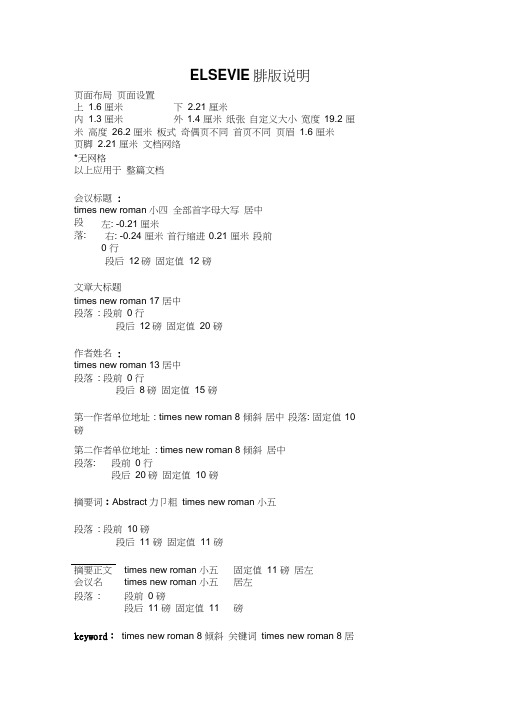
ELSEVIE腓版说明页面布局页面设置上 1.6 厘米下 2.21 厘米内 1.3 厘米外1.4 厘米纸张自定义大小宽度19.2 厘米高度26.2 厘米板式奇偶页不同首页不同页眉 1.6 厘米页脚 2.21 厘米文档网络*无网格以上应用于整篇文档会议标题:times new roman 小四全部首字母大写居中段落:左: -0.21 厘米右: -0.24 厘米首行缩进0.21 厘米段前0 行段后12磅固定值12 磅文章大标题times new roman 17 居中段落: 段前0 行段后12磅固定值20 磅作者姓名:times new roman 13 居中段落: 段前0 行段后8磅固定值15 磅第一作者单位地址: times new roman 8 倾斜居中段落: 固定值10 磅第二作者单位地址: times new roman 8 倾斜居中段落:段前0 行段后20磅固定值10 磅摘要词:Abstract力卩粗times new roman 小五段落: 段前10 磅段后11 磅固定值11 磅摘要正文times new roman 小五固定值11 磅居左会议名称:times new roman 小五居左段落:段前0 磅段后11 磅固定值11磅keyword:times new roman 8 倾斜关键词times new roman 8 居左段落: 段前0 磅段后10 磅固定值10 磅一级标题:times new roman 10 加粗首单词首字母大写居左段落: 段前12 磅段后12 磅固定值12 磅二级标题:times new roman 10 首单词首字母大写居左段落: 段前12 磅段后12 磅固定值12 磅脚注:times new roman 8 两端对齐固定值10磅页脚:空一行times new roman 8 居左单倍行距文章正文:times new roman 10 两端对齐段落: 左0右-0.05 厘米首行缩进0.42 厘米段前0 行段后0行固定值12 磅Acknowledgement视为一级标题,格式参考一级标题References视为一级标题,格式参考一级标题参考文献正文:times new roman 8 两端对齐段落: 悬挂缩进1.19 字符固定值10 磅表注:times new roman 8 居左段落: 左 2.34 厘米右0 厘米段前10 磅段后4磅固定值10 磅表格: times new roman 8 居中表格属性文字环绕图片: times new roman 10居中段落: 1.5倍行距图片格式为嵌入式图注: times new roman 8 居中段落: 段前10 磅段后12磅固定值10 磅公式: times new roman 10 两端对齐段落: 首行缩进0.85 厘米段前12 磅段后12 磅。
【2018-2019】书信排版格式-word范文 (6页)

本文部分内容来自网络整理,本司不为其真实性负责,如有异议或侵权请及时联系,本司将立即删除!== 本文为word格式,下载后可方便编辑和修改! ==书信排版格式篇一:正式文档排版格式文档排版要求一、标题:用2号方正小标宋简体加粗(如有副标题,用小2号楷体)。
标题可分为一行或多行居中排布,回行时,要做到词意完整,排列对称。
标题中除法规、规章名称加书名号外,一般不用标点符号。
标题行距为固定值34号。
二、正文:用3号仿宋—GB2312字(表格内文字的字号可适当调整)。
标题下空一行,每自然段左空2字,回行顶格。
数字、年份不能回行。
结构层次序数,第一层为“一”,第二层为“(一)”,第三层为“1.”,第四层为“(1)”,第五层为“①”。
正文中如有多级标题,第一级标题用3号黑体字,第二级标题用3号楷体字,第三级标题用3号仿宋—GB2312(加粗)字,第四级标题用3号仿宋—GB2312字。
所有标题独立成行,不加标点。
页码在下居中,格式为小4号宋体“1”,“2”,“3”,……。
成文日期用汉字将年、月、日标全;“零”用“О”。
正文行距为单倍行距。
三、附件:文件资料如有附件,在正文下一行左空2字用3号仿宋—GB2312字标识“附件”,后标全角冒号和名称。
附件如有序号使用阿拉伯数字(如“附件1:ⅹⅹⅹⅹⅹ”);附件名称后不加标点符号。
四、落款:凡不需加盖公章的材料应在正文右下方落款处署成文单位全称,在下一行相应处用3号仿宋GB2312字标识成文日期(使用插入日期,中文年月日)。
五、表格采用Excel电子表格。
要求:字形为仿宋—GB2312字;标题为16号加粗,表头为12号,内容为10号(容量较大的个别表格按实际需要设计);页码在下居中,格式为8号字体。
六、幅面尺寸公文用纸采用GB/T 148中规定的A4型纸,其成品幅面尺寸为:210 mm×297 mm。
七、版面:页边与版心尺寸公文用纸天头(上白边)为37 mm±1 mm,公文用纸订口(左白边)为28mm±1mm,版心尺寸为156 mm×225 mm行数和字数一般每面排22行,每行排28个字,并撑满版心。
机关政府公文排版格式(Word绝对正式)
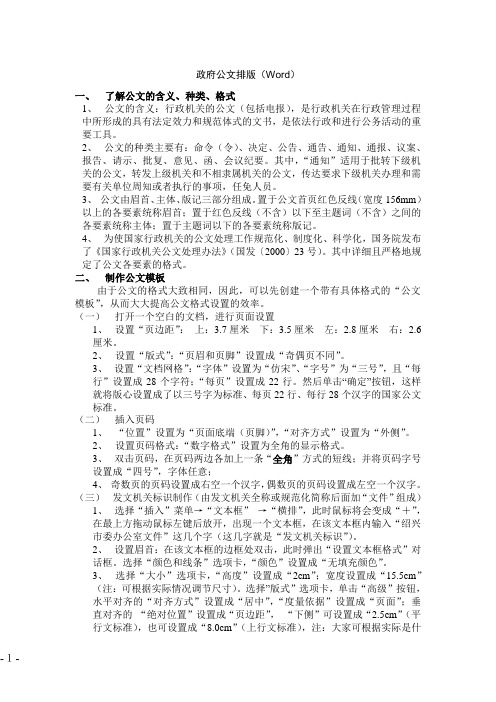
政府公文排版(Word)一、了解公文的含义、种类、格式1、公文的含义:行政机关的公文(包括电报),是行政机关在行政管理过程中所形成的具有法定效力和规范体式的文书,是依法行政和进行公务活动的重要工具。
2、公文的种类主要有:命令(令)、决定、公告、通告、通知、通报、议案、报告、请示、批复、意见、函、会议纪要。
其中,“通知”适用于批转下级机关的公文,转发上级机关和不相隶属机关的公文,传达要求下级机关办理和需要有关单位周知或者执行的事项,任免人员。
3、公文由眉首、主体、版记三部分组成。
置于公文首页红色反线(宽度156mm)以上的各要素统称眉首;置于红色反线(不含)以下至主题词(不含)之间的各要素统称主体;置于主题词以下的各要素统称版记。
4、为使国家行政机关的公文处理工作规范化、制度化、科学化,国务院发布了《国家行政机关公文处理办法》(国发〔2000〕23号)。
其中详细且严格地规定了公文各要素的格式。
二、制作公文模板由于公文的格式大致相同,因此,可以先创建一个带有具体格式的“公文模板”,从而大大提高公文格式设置的效率。
(一)打开一个空白的文档,进行页面设置1、设置“页边距”:上:3.7厘米下:3.5厘米左:2.8厘米右:2.6厘米。
2、设置“版式”:“页眉和页脚”设置成“奇偶页不同”。
3、设置“文档网格”:“字体”设置为“仿宋”、“字号”为“三号”,且“每行”设置成28个字符;“每页”设置成22行。
然后单击“确定”按钮,这样就将版心设置成了以三号字为标准、每页22行、每行28个汉字的国家公文标准。
(二)插入页码1、“位置”设置为“页面底端(页脚)”,“对齐方式”设置为“外侧”。
2、设置页码格式:“数字格式”设置为全角的显示格式。
3、双击页码,在页码两边各加上一条“全角”方式的短线;并将页码字号设置成“四号”,字体任意;4、奇数页的页码设置成右空一个汉字,偶数页的页码设置成左空一个汉字。
(三)发文机关标识制作(由发文机关全称或规范化简称后面加“文件”组成)1、选择“插入”菜单→“文本框”→“横排”,此时鼠标将会变成“+”,在最上方拖动鼠标左键后放开,出现一个文本框,在该文本框内输入“绍兴市委办公室文件”这几个字(这几字就是“发文机关标识”)。
(完整word版)正式文档排版格式

文档排版要求一、标题标题:方正小标宋简体二号居中单倍行距(如有)副标题:楷体GB2312小二号居中标题段前空两行,段后空一行。
标题可分为一行或多行,回行时,要做到词意完整,排列对称。
标题中除法规、规章名称加书名号外,一般不用标点符号。
二、正文一级标题:“一”黑体三号二级标题:“(一)”楷体GB2312三号三级标题:“1.”仿宋GB2312三号加粗四级标题:“(1)”仿宋GB2312三号五级标题:“①”所有标题独立成行,不加标点。
正文:仿宋GB2312三号行距28或30英镑数字、年份不能回行。
表格内文字的字号可适当调整。
行距可根据排版需要具体调整。
页码在下居中,格式为小4号宋体“1”,“2”,“3”,……。
成文日期用汉字将年、月、日标全;“零”用“0”。
文中数字、字母:统一格式TimesNewRoman三、附件:文件资料如有附件,在正文下一行左空2字用3号仿宋一GB2312字标识“附件”,后标全角冒号和名称。
附件如有序号使用阿拉伯数字(如“附件1:xxxxx”);附件名称后不加标点符号。
四、落款:凡不需加盖公章的材料应在正文右下方落款处署成文单位全称,在下一行相应处用3号仿宋GB2312字标识成文日期(使用插入日期,中文年月日)。
五、表格采用Excel电子表格。
要求:字形为仿宋一GB2312字;标题为16号加粗,表头为12号,内容为10号(容量较大的个别表格按实际需要设计);页码在下居中,格式为8号字体。
六、幅面尺寸公文用纸采用GB/T148中规定的A4型纸,其成品幅面尺寸为:210mmx297mm。
七、版面:页边与版心尺寸公文用纸天头(上白边)为37mm±1mm,公文用纸订口(左白边)为28mm±1mm,版心尺寸为156mmx225mm行数和字数一般每面排22行,每行排28个字,并撑满版心。
特定情况可以作适当调整。
文字的颜色如无特殊说明,公文中文字的颜色均为黑色文档排版要求正文A空两行标题标题与正文之间行距为固定值15磅v注:正文字体为三号仿宋字体一、小标题(一)1.(1)二、小标题(一)1(1)注:标题字体为二号方正小标宋简体。
公文排版的格式步骤

公文排版的格式步骤公文排版是指对正式公文进行适当的格式化处理,使其整体结构清晰,内容易读易懂。
下面是公文排版的一般步骤,供参考:第一步:准备工作1. 确定使用的文字处理软件,如Microsoft Word或AdobeInDesign等。
2. 选择合适的纸张大小和方向,常用的是A4纸(210mm × 297mm)。
3.设置页面边距,通常公文的边距为2.5厘米。
4.选择合适的字体和字号,一般建议使用宋体或仿宋体字体,字号根据文档内容的重要性和长度而定,常用的字号有小二(12磅),三号(16磅),四号(14磅)等。
第二步:设置整体格式1.设置页面标题和页眉,包括公文的标题和文号。
2.设置公文的正文部分,包括文本的行间距、段落间距、对齐方式等。
第三步:排版正文内容1.设置标题,根据实际需要选择合适的标题级别,如一级标题、二级标题等。
2.设置段落样式,包括首行缩进、行间距、字体大小和对齐方式等。
3.设置列表,如有需要可以设置有序列表或无序列表,以清晰显示信息。
4.设置引用或注释,如使用引号标示重要信息或添加脚注。
第四步:调整格式细节1.检查整体排版格式,确保标题和文本的层次结构清晰,段落间距一致等。
2.检查字体和字号的一致性,确保整个公文的字体风格统一3.调整页面分隔符,使各部分的分隔符如横线、分割线位置一致。
4.调整文本对齐方式,确保文段、标题、表格等的对齐方式一致。
5.检查格式是否符合规范,如公文的抬头、落款、签名等位置是否正确。
第五步:插入附件和图表1.为公文插入表格、图表等数据,确保数据与文本相配合,且易读。
2.插入附件或引用文件,确保附件与文档一致性,提供相关的支持材料。
3.调整附件和图表的位置和格式,使其与正文内容相协调。
第六步:最后调整1.检查公文排版是否满足规范要求和组织要求,如字数限制、版面要求等。
2.检查排版中是否有错误,如错别字、标点符号错误、格式错误等。
3.预览排版结果并进行必要的修改,确保文档的完整性和一致性。
(完整版)word文档字体排版格式要求.doc

word 文档字体排版格式要求1.居中, 2 号方正小宋,不加粗。
可分一行或多行居中排布;回行,要做到意完整,排列称,距恰当。
一般要有行文位。
2.正文一(一、⋯⋯), 3 号黑体,不加粗,句末不加点符号,(在序号后是、)然后回行。
二((一)⋯⋯), 3 号楷体,不加粗,句末不加点符号,(在序号后无点)然后回行。
三( 1. ⋯⋯), 3 号仿宋,加粗,句末不加点符号, ( 序号后面是 . 不是,也不是、 ) 然后回行。
其余(( 1)⋯⋯,①⋯⋯, A、⋯⋯)与正文要求相同,不回行。
正文, 3 号仿宋,一般每面排 22 行,每行排 28 个字。
置法:上距 3. 7cm,下距3.4cm,左距 2.8cm,右距 2.3cm, 行距固定 28 磅。
每自然段左空 2 字,回行格;数字、年份不能回行。
具体排版,根据文字、段落、格式需要可适当整。
3.表格公文如需附表,横排 A4 型表格,将放在横表的左,置于表的左下角,双置于表的左上角,表在口一,双表在切口一。
表格在表格上方,居中,仿宋小四号,加粗。
表中文本,仿宋五号,倍行距。
4.示示在示下方,居中,仿宋小四号,加粗。
5.附件在正文下空一行左空 2 字用 3 号仿宋体字“附件”,后全角冒号和名称。
附件如有序号使用阿拉伯数(如“附件: 1. ⋯⋯”);附件名称后不加点符号。
附件与正文一起装,并在附件左上角第 1 行格“附件”,有序号序号;附件的序号和名称前后一致。
6.要求一般用 4 号半角宋体阿拉伯数字,排在公文版心下之下,数字左右各放一条一字 ; 一字上距版心下 7 mm。
居右空一字,双居左空一字。
位于底端外,用“ -1- ”格式。
空白和空白以后的不。
7.引用文件要求引用文件包括发文机关、文件全称和发文字号(六角括号“〔〕”括入)。
8.落款与印章单一机关制发的公文在落款处不署发文机关名称,只标识成文时间(中文格式,“零”写为“〇”)。
成文时间右空 4 字;加盖印章应上距正文 2mm-4mm,端正、居中下压成文时间,印章用红色。
- 1、下载文档前请自行甄别文档内容的完整性,平台不提供额外的编辑、内容补充、找答案等附加服务。
- 2、"仅部分预览"的文档,不可在线预览部分如存在完整性等问题,可反馈申请退款(可完整预览的文档不适用该条件!)。
- 3、如文档侵犯您的权益,请联系客服反馈,我们会尽快为您处理(人工客服工作时间:9:00-18:30)。
文档排版要求
一、标题
标题:方正小标宋简体二号居中单倍行距
(如有)副标题:楷体GB2312 小二号居中
标题段前空两行,段后空一行。
标题可分为一行或多行,回行时,要做到词意完整,排列对称。
标题中除法规、规章名称加书名号外,一般不用标点符号。
二、正文
一级标题:“一”黑体三号
二级标题:“(一)”楷体GB2312 三号
三级标题:“1.” 仿宋GB2312 三号加粗
四级标题:“(1)” 仿宋GB2312 三号
五级标题:“①”
所有标题独立成行,不加标点。
正文:仿宋GB2312 三号行距28或30英镑
数字、年份不能回行。
表格内文字的字号可适当调整。
行距可根据排版需要具体调整。
页码在下居中,格式为小4号宋体“1”,“2”,“3”,……。
成文日期用汉字将年、月、日标全;“零”用“О”。
文中数字、字母:统一格式Times New Roman
三、附件:文件资料如有附件,在正文下一行左空2字用3号仿宋—GB2312字标识“附件”,后标全角冒号和名称。
附件如有序号使用阿拉伯数字(如“附件1:ⅹⅹⅹⅹⅹ”);附件名称后不加标点符号。
四、落款:凡不需加盖公章的材料应在正文右下方落款处署成文单位全称,在下一行相应处用3号仿宋GB2312字标识成文日期(使用插入日期,中文年月日)。
五、表格采用Excel电子表格。
要求:字形为仿宋—GB2312字;标题为16号加粗,表头为12号,内容为10号(容量较大的个别表格按实际需要设计);页码在下居中,格式为8号字体。
六、幅面尺寸
公文用纸采用GB/T 148中规定的A4型纸,其成品幅面尺寸为:210 mm×297 mm。
七、版面:
页边与版心尺寸
公文用纸天头(上白边)为37 mm±1 mm,公文用纸订口(左白边)为28mm±1mm,版心尺寸为156 mm×225 mm 行数和字数
一般每面排22行,每行排28个字,并撑满版心。
特定情况可以作适当调整。
文字的颜色
如无特殊说明,公文中文字的颜色均为黑色
注:1.小标题字体为黑体
2.结构层次序数:
第一层为“一、”
第二层为“(一)”
第三层为“1.”
第四层为“(1)”
注意:序数不能自动生成
正文
一、小标题
(一)
⒈
(1)
二、小标题
(一)
⒈
(1)
……
落款
插入日期附:《样式》
页边距:上、下、左、右均为2.8厘米
行距:固定值28磅
特殊格式:首行缩进2字符
样式标题
样式正文内容
一、样式小标题
㈠
1.
⑴
⑵
2.
⑴
⑵
㈡
1.
⑴
⑵
……
二、样式小标题
……
**********************
二〇一〇年五月二十四日
文档格式要求
1.页边距:上下边距为
2.54厘米;左右边距为2.5厘米。
2.页眉、页脚:页眉为1.5厘米;页脚为1.75厘米;
3.行间距:24P行距。
4.纸型与打印方向:采用标准A4型。
一般为竖向打印。
如表格等须横向打印的材料上下边距为2.5厘米,左右为2.54厘米,页眉1.5,页脚1.75厘米。
5.正文和文档用字:
6.文字从左至右横写。
标题用二号宋体并加粗,正文用四号宋体字。
在文档中插入表格,单元格内字体用宋体,字号可根据内容自行设定。
7.正文一般标题下空一行,每自然段左空2字符,回行顶格。
字数、年份不能回行。
8.若结构层次多,第一层为“一”,第二层为“(一)”,第三层为“1.”第四层为“(1)”。
9.若结构层次少,则第一层为“一”,第二层为“1.”。
正文中各级标题均采用3号宋体。
10.落款:凡不需加盖公章的材料应在正文右下方落款处署名单位全称,在下一行相应处标识日期。
其日期格式用汉字将年、月、日标全,“零”写为“”。
如“二〇一一年八月二十五日”,字体均为四号宋体字。
11.印刷和装订:单面打印;左侧装订。
12.文字材料格式模板:
文章标题,(宋体,二号,加粗,单倍行距,居中)一级标题,二号字,加粗,固定值24P
二级标题,四号字,固定值24P
三级标题,四号字,固定值246P
四级标题,四号字,固定值24P
五级标题,四号字,固定值24P
正文四号字体,固定值24P。
